Salah satu artikel yang sering kali dicari oleh orang-orang adalah artikel yang mengenai tips menambah kecepatan koneksi internet di Windows. Biasanya yang mencari artikel tersebut, merupakan orang yang selalu mengandalkan pekerjaan menggunakan koneksi internet yang cepat.
Contoh pekerjaannya adalah YouTuber, blogger, content creator dan lain sebagaianya. Dengan adanya koneksi internet yang cepat bisa mempermudah pekerjaan supaya segera selesai.
Akan tetapi, bisa saja sewaktu-waktu koneksi internet menjadi lemot atau lambat. Nah, biasanya juga karena saking ingin menghemat kuota internet di laptop, malah menjadikan koneksi internet menjadi lemot.
Kalau kamu merasakan koneksi yang lemot di laptop yang menggunakan sistem operasi Windows, bisa coba langsung ikuti tips menambah kecepatan koneksi internet di Windows berikut ini aja ya gaes!
Internet Lemot? Coba Ikuti Tips Menambah Kecepatan Koneksi Internet di Windows Ini!
Oh iya, kamu juga bisa langsung cek kecepatan internet tanpa menggunakan aplikasi tambahan loh! Jadi, setelah kamu selesai mengikuti tips berikut, bisa langsung cek apakah koneksi internet di Windows kamu sudah cukup cepat atau belum.
1. Menggunakan VPN (Virtual Private Network)
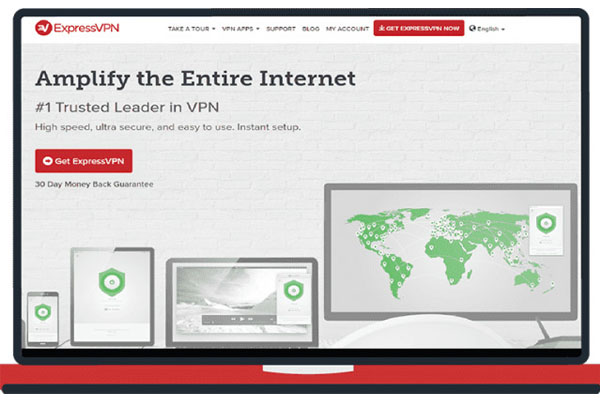
Menggunakan VPN (Virtual Private Network)
Tips menambah kecepatan koneksi internet yang pertama adalah dengan menggunakan VPN terbaik untuk Windows. Nah, untuk aplikasi VPN yang bisa kamu gunakan contohnya adalah aplikasi NordVPN atau seperti contoh yang terdapat dalam list ini ya gaes.
Jika sudah menggunakan VPN untuk menambahkan kecepatan koneksi internet, coba deh kamu tes dengan menggunakan salah satu software untuk mengecek kecepatan internet seperti software Speedtest for Desktop ini.
Perlu kamu ketahui nih gaes, sebenarnya fungsi VPN untuk mengubah jaringan publik ke jaringan aman. Biasanya VPN sering kali digunakan untuk membuka situs yang diblokir Pemerintah. Akan tetapi, VPN juga bisa berfungsi untuk menambah koneksi kecepatan internet di Windows juga loh gaes.
2. Menggunakan Browser Terbaru
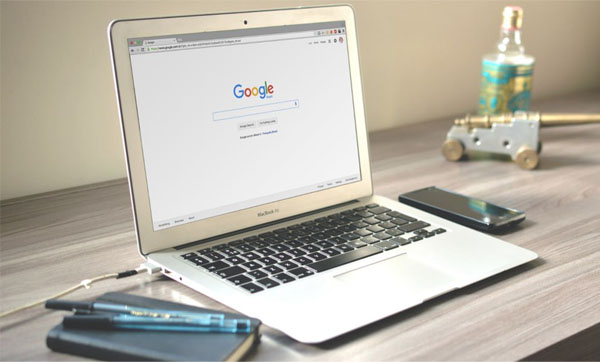
Menggunakan Browser Terbaru
Tips yang kedua untuk menambah kecepatan internet di Windows adalah dengan menggunakan browser terbaru.
Karena, biasanya internet lemot bukan berasal dari koneksinya, akan tetapi kamu menggunakan browser laptop dengan versi yang lama.
Browser dengan versi lama biasanya juga akan sulit menampilkan situs-situs yang sudah menggunakan teknologi baru.
Oleh sebab itu, kamu harus menggunakan atau meng-update browser laptop dari versi lama ke versi terbaru.
Entah itu browser yang kamu gunakan Chrome, Firefox, Opera maupun browser lainnya, kamu harus sering-sering melakukan update pada browser tersebut ya gaes.
3. Batasi Aplikasi yang Menggunakan Internet
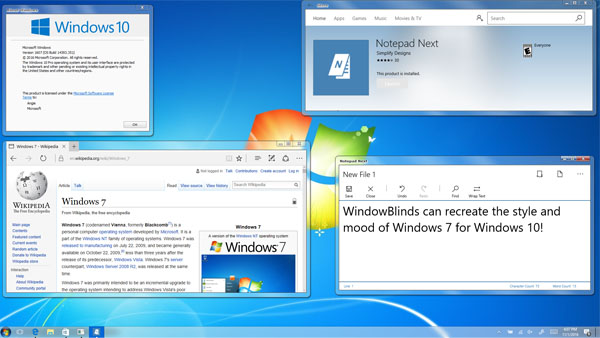
Batasi Aplikasi yang Menggunakan Internet
Tips menambah kecepatan koneksi internet yang ketiga adalah dengan membatasi aplikasi yang menggunakan internet.
Jika selama ini kamu merasa koneksi internet di laptop terasa sangat lemot, kemungkinan ada aplikasi lain yang menggunakan koneksi internet juga.
Oleh sebab itu, koneksi internetnya akan terbagi-bagi ke aplikasi lainnya. Sehingga, masing-masing aplikasi yang sering kamu gunakan hanya mendapatkan sedikit saja kecepatan internet.
Nah, untuk mengatasinya kamu cukup menonaktifkan aplikasi-aplikasi yang tidak penting atau yang tidak sedang digunakan.
Terutama untuk aplikasi yang menggunakan internet. Dengan begitu, kecepatan koneksi internet di laptop kamu akan berjalan normal.
4. Bersihkan Sampah pada Laptop
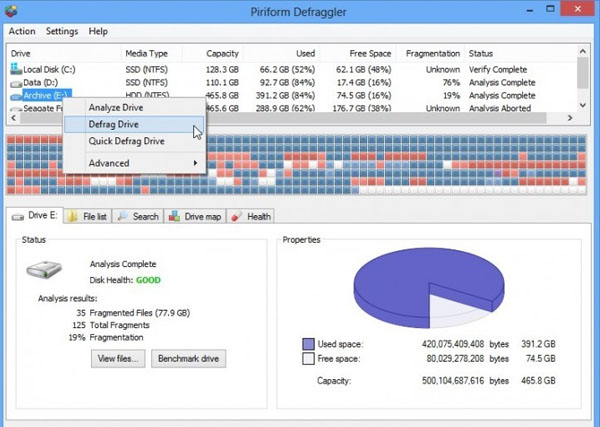
Bersihkan Sampah pada Laptop
Tips menambah kecepatan koneksi internet yang keempat adalah dengan membersihkan sampah yang terdapat pada laptop.
Salah satu penyebab kenapa koneksi internet menjadi lambat ya karena laptop kamu tidak sedang dalam keadaan optimal.
Biasanya, harddisk pada laptop kamu sudah lama tidak dibersihkan atau di-defrag. Sehingga, banyak file sampah yang menumpuk.
Sebenarnya sampah yang menumpuk ini juga bisa menyebabkan laptop menjadi lemot juga loh gaes. Oleh sebab itu, kamu harus rutin membersihkan file sampah pada laptop.
Untuk pengguna Windows kamu nggak perlu lagi menggunakan aplikasi tambahan untuk defrag. Nah, buat kamu yang belum tau cara defrag di Windows, bisa langsung ikuti langkah-langkah berikut ini!
- Pertama, buka ‘This PC‘ yang ada di laptop kamu > kemudian pilih harddisk yang ingin kamu defrag dan klik kanan pada harddisk tersebut > Lalu klik ‘Properties‘.
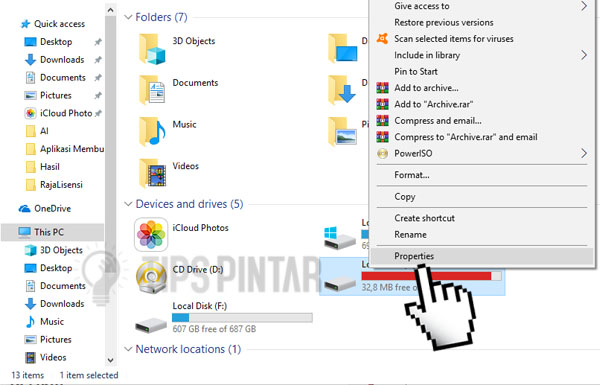
Klik ‘Properties’
- Kedua, setelah itu akan muncul Local Harddisk Properties, langsung saja kamu klik tab menu ‘Tools‘.
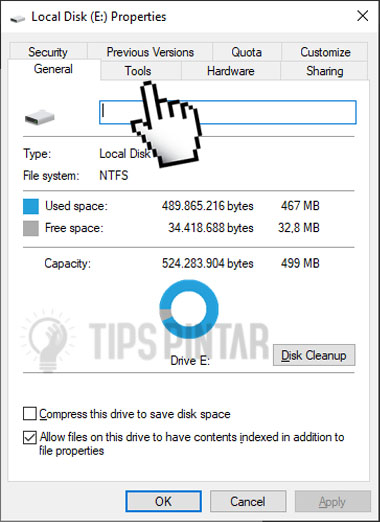
Klik Tab Menu ‘Tools’
- Ketiga, berikutnya pada bagian Optimize and defragment drive, kamu klik tombol ‘Optimize‘.
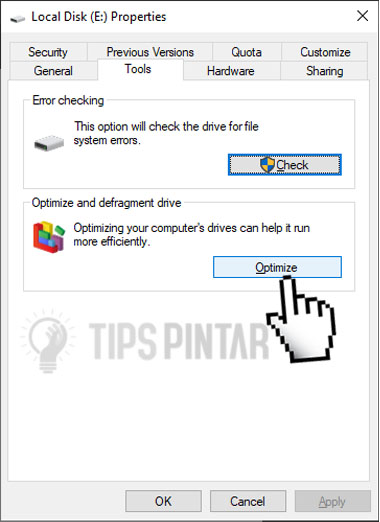
Klik Tombol ‘Optimize’
- Keempat, kemudian akan tampil Optimize Drives, langsung saja kamu klik tombol ‘Analyze‘ untuk menganalisa seberapa besar fragment dari harddisk tersebut.
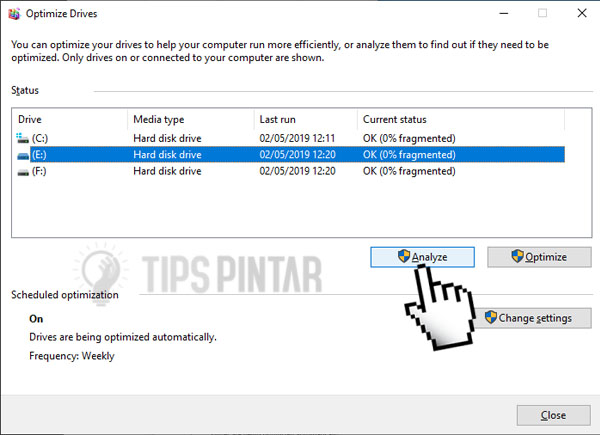
Klik Tombol ‘Analyze’
- Jika proses analisa fregmen sudah selesai, langsung saja kamu klik tombol ‘Optimize‘. Tujuannya untuk memproses defragment dan tunggu prosesnya sampai selesai. Kalau sudah selesai, bisa langsung close saja jendela Optimize Drive tersebut.
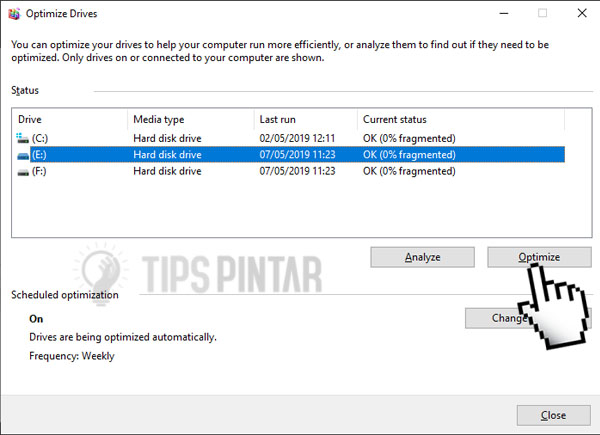
Klik Tombol ‘Optimize’
5. Mengatur Bandwidth Internet
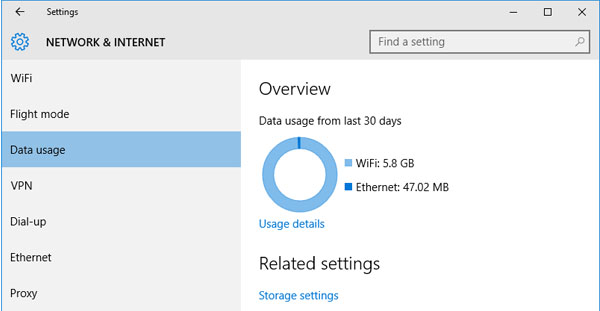
Mengatur Bandwidth Internet
Tips menambah kecepatan koneksi internet yang kelima adalah dengan mengatur bandwidth internet. Seperti yang kita ketahui kalau di Windows banyak sekali fitur. Salah satunya kamu bisa mengatur bandwidth internet dengan mudah.
Tujuannya adalah untuk membatasi kecepatan transfer data, sebagai media untuk mengirim data dan membatasi jumlah data yang bisa ditransfer oleh kecepatan internet.
Nah, untuk langkah-langkah cara mengatur bandwidth di Windows bisa simak berikut ini aja!
- Pertama, tekan ‘Logo Windows + R‘ pada keyboard untuk membuka Run > Kemudian ketik ‘gpedit.msc‘ dan tekan enter pada keyboard.
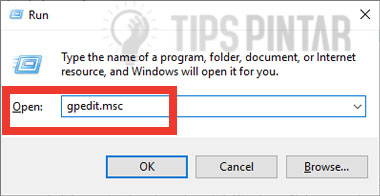
Ketik ‘gpedit.msc’
- Kedua, setelah itu akan muncul Local Group Policy Editor. Nah, pada pilih ‘Computer Configuration‘, kamu klik folder ‘Administrative Templates‘.
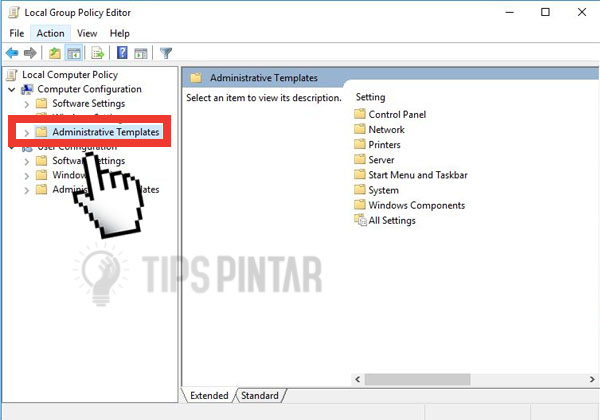
Klik Folder ‘Administrative Templates’
- Ketiga, berikutnya pada sebelah kanan kamu klik folder ‘Network‘.
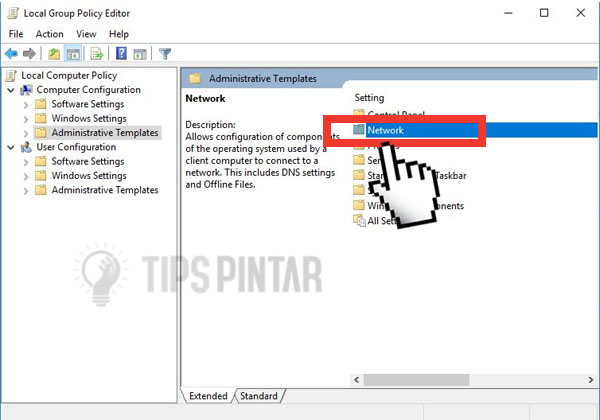
Klik Folder ‘Network’
- Keempat, kemudian kamu klik folder ‘QoS Pocket Scheduler‘.
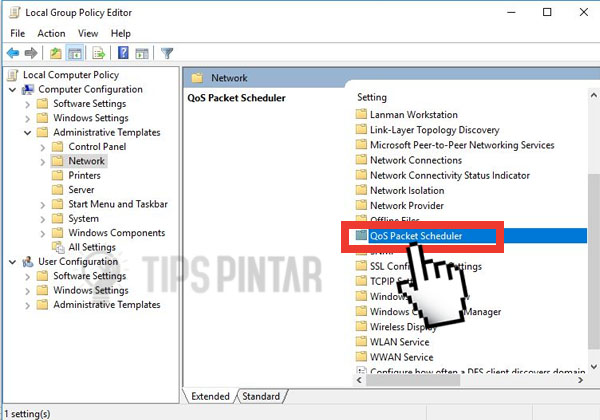
Klik Folder ‘QoS Pocket Scheduler’
- Kelima, lalu kamu klik file ‘Limit reservable bandwidth‘.
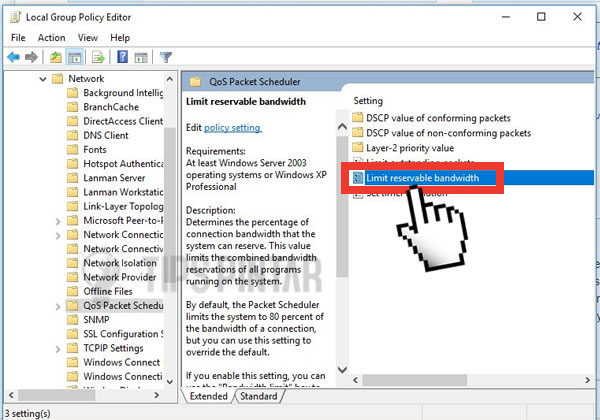
Klik File ‘Limit reservable bandwidth’
- Keenam, selanjutnya pada Limit reservable bandwidth kamu pilih yang ‘Enabled‘ dan pada Bandwidth limit (%), kamu ganti menjadi ‘0‘. Jika sudah selesai, kamu bisa langsung klik tombol ‘OK‘.
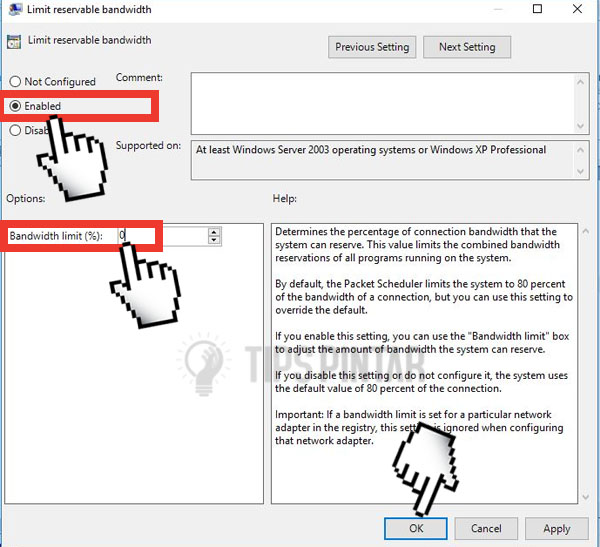
Bandwidth Limit (% Ganti Menjadi ‘0’
6. Mengatur Koneksi pada Sistem Windows
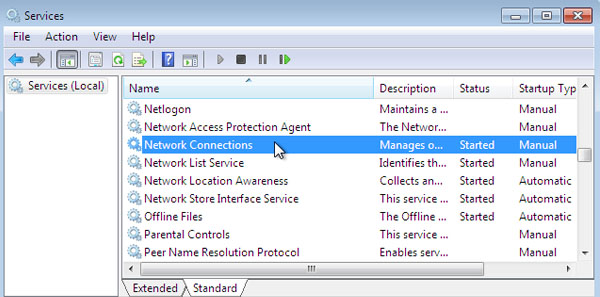
Mengatur Koneksi pada Sistem Windows
Tips menambahkan kecepatan internet di Windows yang keenam adalah dengan mengatur koneksi internet yang ada pada sistem Windows. Sebenarnya fitur ini hanya tersedia untuk kamu yang menggunakan Windows 10.
Jadi, pada sistem Windows service yang sedang berjalan di belakang itu sebenarnya berjalan otomatis. Sehingga, mampu mempengaruhi kecepatan koneksi internet.
Oleh sebab itu, kamu harus mengaturnya terlebih dahulu dengan mengikuti langkah-langkah berikut ini!
- Pertama, kamu klik logo Windows yang ada di pojok kiri bawah > Kemudian ketik ‘Service‘ dan klik ‘Service‘ untuk membukanya.
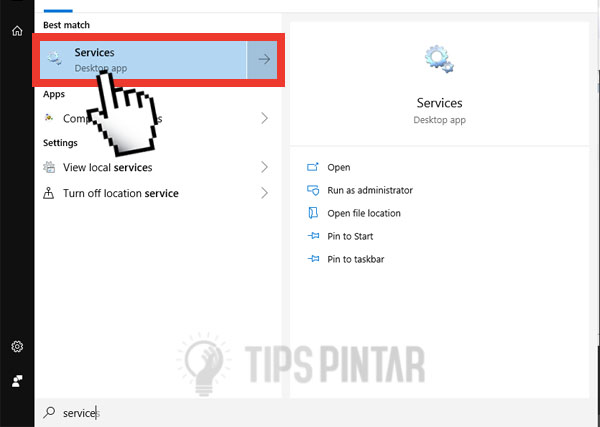
Klik ‘Service’
- Kedua, setelah itu kamu bisa cari pengaturan ‘Diagnostic Policy Service‘, ‘Distributed Link Tracking Client‘, ‘Offline Files‘ untuk dinonaktifkan. Caranya dengan klik 2 kali saja, program sudah otomatis mati.
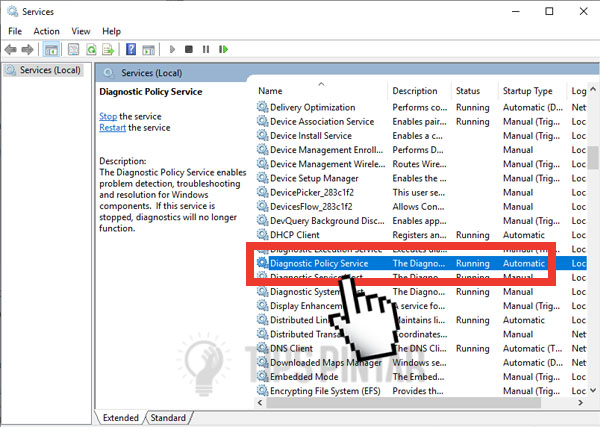
Menonaktifkan Program Diagnostic Policy Service
So, bagaimana sobat pintar? Sekarang kamu sudah tau kan apa aja tips menambah kecepatan koneksi internet di Windows. Nah, jangan lupa juga ya untuk share artikelini 🙂
Artikel Menarik Lainnya!
- 5+ Fungsi Key ‘Windows’ yang Jarang Diketahui!
- Cara Mengatasi Folder Tidak Bisa Dibuka di Windows
- 5+ Cara Mengatasi Laptop yang Tidak Bisa Masuk Windows
- Cara Mengatasi Foto yang Tidak Bisa Dibuka di Windows
- Cara Mengetahui Kesehatan Baterai di Windows 10
- Cara Mematikan Update Windows 10, Paling Mudah!
Jangan lupa untuk LIKE kita di Facebook, Follow Twitter dan Instagram TipsPintar.com. Ditambah lagi, biar gak ketinggalan video-video menarik dari kita, jangan lupa Subcribe YouTube Channel TipsPintar.com











































